Cum de a crea un site cu ajutorul unor site-uri de designer hostinger
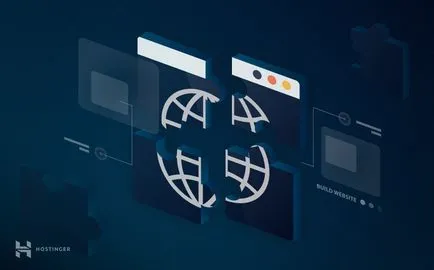
Doriți să creați un site, dar nu știu limbaje de programare? Nu-ți face griji, astăzi pentru crearea site-ului nu au nevoie de aptitudini speciale. Trebuie doar să instalați dumneavoastră preferat CMS și vă personaliza pentru a se potrivi nevoilor dvs. sau de a profita de Designer simplu și funcțional Hostinger site-uri. In acest tutorial vei învăța cum să creați un site web folosind constructorul Hostinger Site-uri.
Ce veți avea nevoie
Înainte de a începe acest tutorial, aveți nevoie de următoarele:
- Accesul la panoul de control Hostinger
Pasul 1 - Cum de a crea un site web folosind site-ul constructor
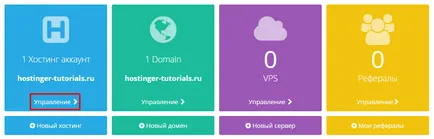
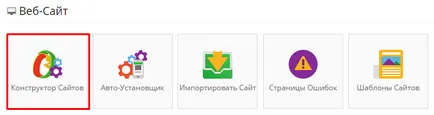
Asta e tot, puteți începe să creați site-ul tau!
Pasul 2- Fundamentals constructor de site
- Găsiți șablonul dorit și selectați-l. Pentru a face acest lucru, treceți cu mouse-ul și apăsați butonul Select.
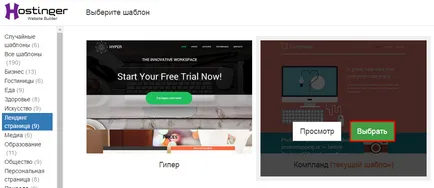
- Ar trebui să vedeți bara de instrumente în sine site-ul șablon Zyro.
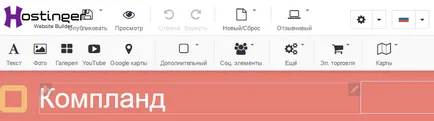
Toate instrumentele sunt destul de ușor de operat și au metode similare pentru stabilirea și adăugarea.
Pasul 2.1 - Lucrul cu text
Puteți face modificări la elementele de șablon existente. Modificare text, imagini și dimensiunea lor, de fond, etc.
- Să schimbăm mai întâi numele în logo-ul site-ului nostru. Pentru a face acest lucru, plasați cursorul peste numele site-ului și faceți clic pe pictograma creion, apoi Editare text.
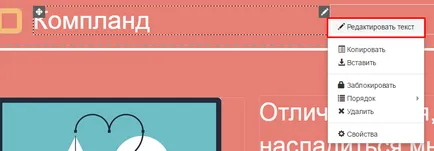
- Introduceți numele dorit și formatați textul folosind fereastra care apare. faceți clic pe Efectuat pentru a salva modificările.
Aceste etape sunt aplicabile orice text în șablonul.
Pasul 2.2 - Lucrul cu imagini
Puteți șterge vechi și adăuga elemente noi la șablonul dvs., pur și simplu, trăgându-le din bara de instrumente la locul potrivit pentru tine.
- Acum schimba logo-ul site-ului în sine. Pentru a începe, elimina cel vechi, selectați-l și apăsați Delete de pe tastatură sau faceți clic pe ea butonul din dreapta al mouse-ului și selectați Ștergere. Apoi, glisați fotografiile de pe site-ul logo-ul.
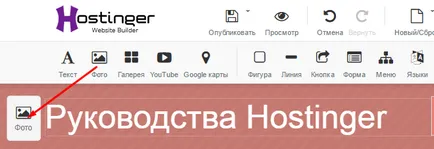
- În fereastra care se deschide, faceți clic pe Încărcați o fotografie și selectați logo-ul dorit. În continuare, selectați-l din listă și apăsați butonul Select.
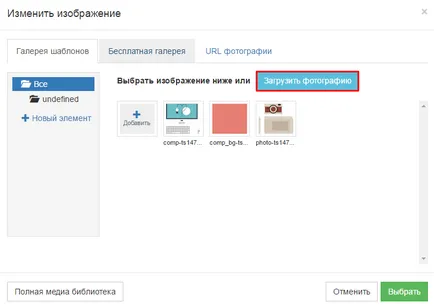
- Editați dimensiunea și puneți-l în locul potrivit pentru tine.
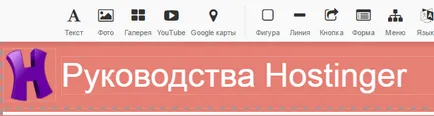
- Deci, este afișată sigla pe fiecare pagină a site-ului dvs., faceți clic dreapta pe imagine și selectați Properties.
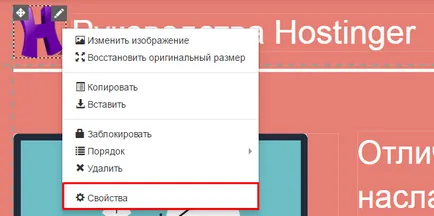
- Următoarea bifează arăta obiectul pe toate paginile, apoi faceți clic pe Aplicare pentru a salva modificările. Acum, logo-ul va fi vizibil pe toate paginile site-ului.

Trageți și plasați este foarte convenabil și funcționează pentru toate elementele constructorului site-ului.
Pasul 2.3 - Lucrul cu meniul site-ului
- Pentru a schimba meniul site-ului, faceți clic pe butonul mouse-ului dreapta-l.
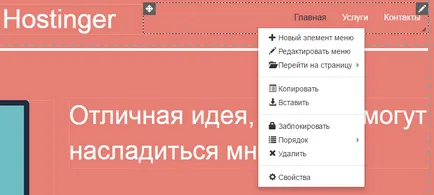
- Un nou element de meniu - Crearea unui nou element de meniu, cu referire la pagina dorită.
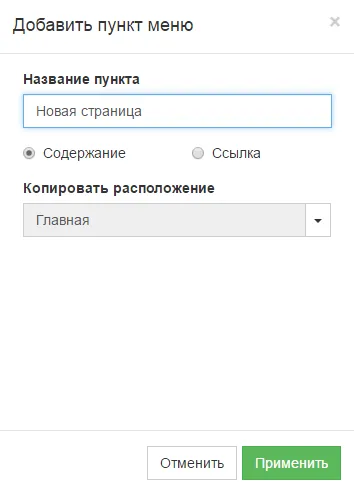
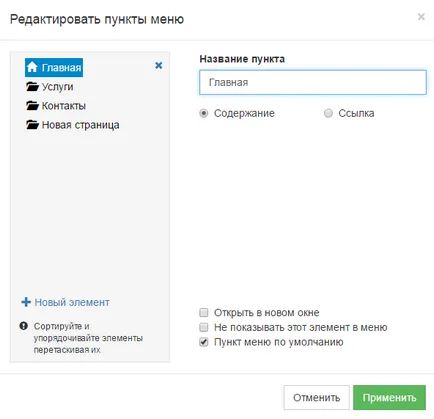
- Du-te la pagina - Vă permite să sări la pagina indicat de către elementul de meniu. Nu uitați să salvați modificările înainte de a trece șablon!
- Bloc - dezactiveaza posibilitatea de a glisa și meniul drop.
- Comanda - Vă permite să specificați ordinea în care elementele, în cazul în care acestea sunt apropiate unul de altul sau în același loc.
- Proprietăți - Vă permite să schimbați stilul de meniu pentru gustul tau. Puteți schimba fundal, fontul, locația și tipul.
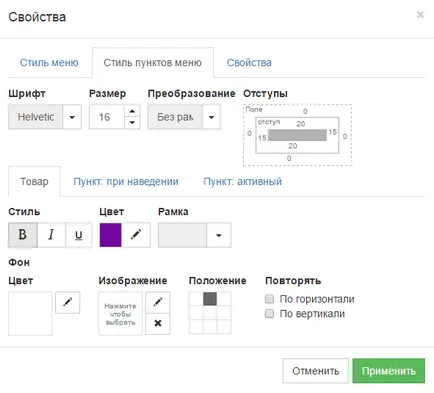
- După editarea meniului este finalizată, faceți clic pe Aplicare pentru a salva modificările.
Dupa cum se poate vedea în crearea unui constructor de site-ul site-ul proces destul de simplu. Oricare dintre elementele barei de instrumente pot fi ușor plasate în diferite părți ale site-ului, și este configurat cu setările corespunzătoare în fereastra de Proprietăți. Cele mai multe dintre acțiunile prezentate în manual se aplică, de asemenea, celelalte elemente.
Pasul 3 - Publicarea site-ul dvs.
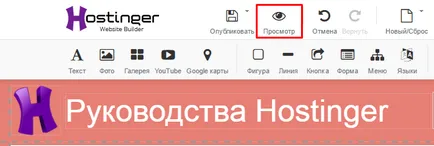
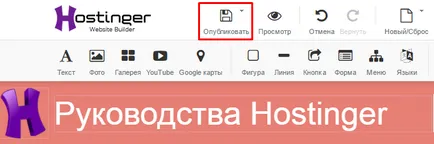
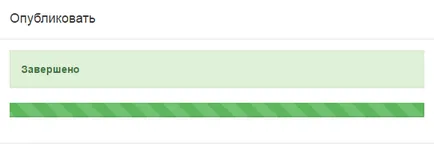
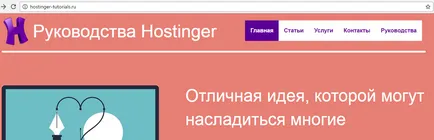
concluzie
Site Builder este destul de simplu de utilizat și are multe caracteristici utile care vă vor ajuta în crearea unui site web. Acest ghid scurt a fost limitat la numai folosind funcțiile de bază ale Designer și explicația lor. Dar, în general, configurația și procesul de adăugare orice elemente pe site-ul dvs. ar trebui să fie similar cu cel prezent. Când ați terminat acest ghid vă va învăța cum să creați un site web, folosind Designer Hostinger-uri. Dacă aveți deja un site web, accesați acest ghid pentru a descărca de pe site-ul lor de găzduire.